Right-Click Extender 在「右鍵選單」新增複製、移動指令或「上帝模式」、控制台…等項目
其實Windows的右鍵選單裡面的東西已經相當多了,不過很多時候我們可能常常需要快速複製檔案或移動檔案到指定資料夾,或者想快速隱藏、加密某些檔案或資料夾時,可以試試看下面這個「Right-Click Extender」右鍵選單增強工具。
除了在右鍵選單新增上述的功能與按鈕之外,還可以把控制台、DOS視窗、工作管理員、登錄檔編輯程式、Flip3D視窗切換特效、系統管理工具...等等啟動連結加進去。連之前很紅的「上帝模式」也可以加進來,甚至是可以直接在某個資料夾上按右鍵、列出資料夾中的檔案清單,讓我們整理資料時更快、更方便。
▇ 軟體小檔案 ▇ (錯誤、版本更新回報)
軟體名稱:Right-Click Extender 軟體版本:2.0 軟體語言:英文 軟體性質:免費 檔案大小:135KB 系統支援:Windows Vista/Win7 官方網站:The Windows Club 軟體下載:按這裡
注意!此為Windows 7、Vista系統專用,請勿使用在Windows XP或其他舊版作業系統。
主要功能:
- 複製、移動檔案到指定資料夾
- 在資料夾按右鍵,從該位置開啟「命令提示字元」視窗(DOS)
- 加密、解密功能
- 列出資料夾中的檔案清單,另存成TEXT純文字檔
- 在檔案或資料夾右鍵選單新增「上帝模式」的連結
- 快速幫檔案或資料夾設定為隱藏狀態或恢復顯示
- 將檔案或資料夾的「擁有者」設定為目前的Windows帳戶
- 在桌面按右鍵時,啟用Flip3D視窗切換特效
- 在桌面按右鍵時,新增「控制台」啟動連結
- 在桌面按右鍵時,新增「Administrative Tools」啟動連結
- 在桌面按右鍵時,新增「工作管理員」啟動連結
- 在桌面按右鍵時,新增「登錄檔編輯程式」啟動連結
使用方法:
第1步 將軟體下載回來、解壓縮之後,直接執行裡面的「Right-Click Extenderv1.1a.exe」檔案。開啟程式主視窗後,請勾選你要使用的功能,再按「Apply」,設定完後再按「Exit」關閉視窗。
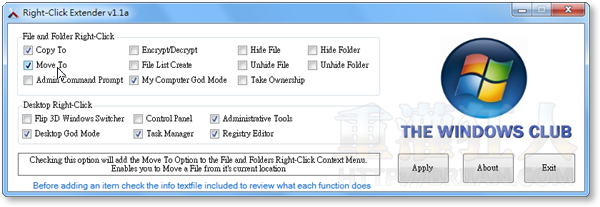
第2步 設定好之後,當我們在桌面按右鍵、出現右鍵選單後,便可看到選單中多出了一些新功能囉!
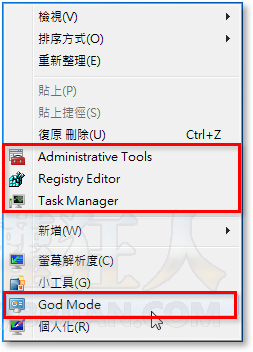
第3步 在檔案或資料夾上按右鍵,也都會有不同的新功能出現(依照你所勾選的項目而定)。
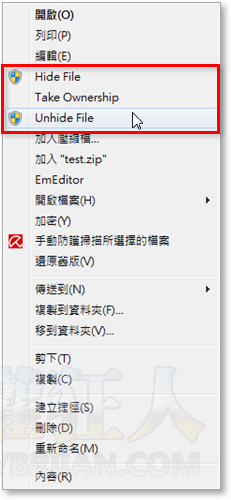
這東西真棒~可惜沒中文化..
一般用戶看不懂就不知道方便在哪了~
Hi,
用”Right-Click Extender” Hide folder 要如何再出現?(Unhide folder)
費心處,謝謝 !
真是可惜.xp不能使用.
XP不支援 殘念…